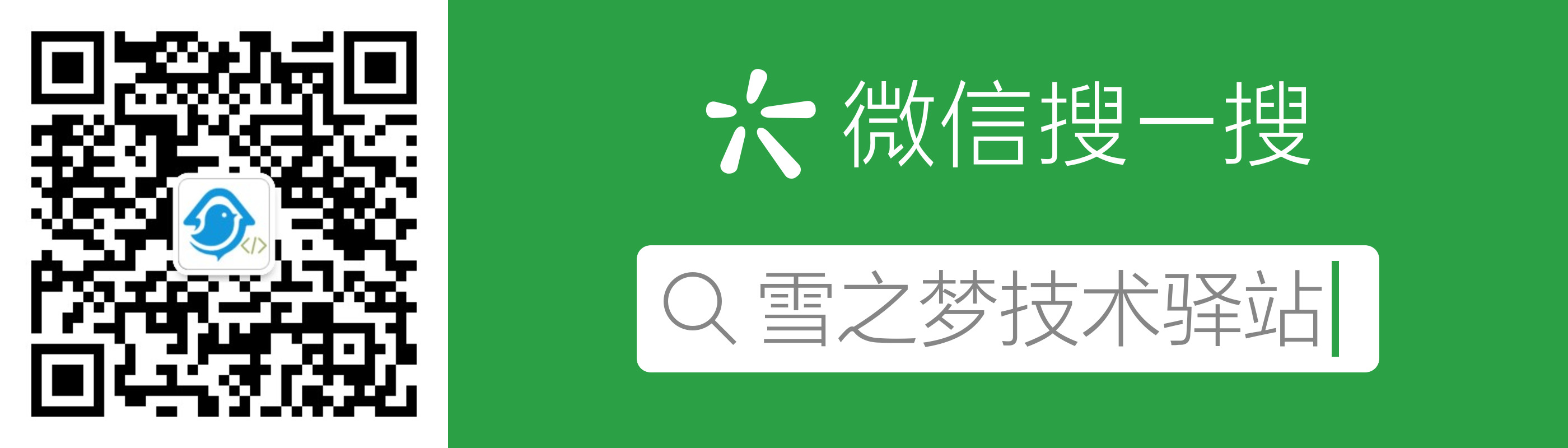郑重声明: 本文仅供学习使用,禁止用于非法用途,否则后果自负,如有侵权,烦请告知删除,谢谢合作!
模拟伪装
现在已经还原了算法的实现逻辑,下一步就是如何更好地伪造自己,本文提供临时设置的实现方式,方便在不修改之前复现代码的基础上实现扩展,当然也可以直接在还原算法源码中写入伪造代码.
值得注意的是,这种 Object.defineProperty 方式只会临时生效而且仅仅针对使用 js 代码获取对象属性的值,并不会真正修改对象属性!
设置用户代理
/**
- 设置用户代理,检测方式: navigator.userAgent
*/ chromeHelper.setUserAgent = function(userAgent) { if (!userAgent) { userAgent = "Mozilla5.0 (Macintosh; Intel Mac OS X 10_15_2) AppleWebKit537.36 (KHTML, like Gecko) Chrome80.0.3987.87 Safari537.36"; } Object.defineProperty(navigator, "userAgent", { value: userAgent, writable: false }); }
设置浏览器语言
/**
- 设置浏览器语言,检测方式: navigator.language
*/ chromeHelper.setLanguage = function(language) { if (!language) { language = "zh-CN"; } Object.defineProperty(navigator, "language", { value: language, writable: false }); }
设置浏览器语言
/**
- 设置浏览器语言,检测方式: navigator.languages
*/ chromeHelper.setLanguages = function(languages) { if (!languages) { languages = ["zh-CN", "zh", "en"]; } Object.defineProperty(navigator, "languages", { value: languages, writable: false }); }
设置屏幕颜色深度
/**
- 设置屏幕颜色深度,检测方式: screen.colorDepth
*/ chromeHelper.setColorDepth = function(colorDepth) { if (!colorDepth) { colorDepth = 24; } Object.defineProperty(screen, "colorDepth", { value: colorDepth, writable: false }); }
设置设备像素比率
/**
- 设置设备像素比率,检测方式: window.devicePixelRatio
*/ chromeHelper.setDevicePixelRatio = function(devicePixelRatio) { if (!devicePixelRatio) { devicePixelRatio = 24; } Object.defineProperty(window, "devicePixelRatio", { value: devicePixelRatio, writable: false }); }
设置屏幕宽度
/**
- 设置屏幕宽度,检测方式: screen.width
*/ chromeHelper.setWidth = function(width) { if (!width) { width = 1280; } Object.defineProperty(screen, "width", { value: width, writable: false }); }
设置屏幕高度
/**
- 设置屏幕高度,检测方式: screen.height
*/ chromeHelper.setHeight = function(height) { if (!height) { height = 800; } Object.defineProperty(screen, "height", { value: height, writable: false }); }
设置屏幕可用宽度
/**
- 设置屏幕可用宽度,检测方式: screen.availWidth
*/ chromeHelper.setAvailWidth = function(availWidth) { if (!availWidth) { availWidth = 1280; } Object.defineProperty(screen, "availWidth", { value: availWidth, writable: false }); }
设置屏幕可用高度
/**
- 设置屏幕可用高度,检测方式: screen.availHeight
*/ chromeHelper.setAvailHeight = function(availHeight) { if (!availHeight) { availHeight = 777; } Object.defineProperty(screen, "availHeight", { value: availHeight, writable: false }); }
设置Session存储
/**
- 设置Session存储,检测方式: !!window.sessionStorage
*/ chromeHelper.setSessionStorage = function(sessionStorage) { if (!sessionStorage) { sessionStorage = 1; } if (sessionStorage) { window.sessionStorage = 1 } else { delete window.sessionStorage } }
设置Local存储
/**
- 设置Local存储,检测方式: !!window.localStorage
*/ chromeHelper.setLocalStorage = function(localStorage) { if (!localStorage) { localStorage = 1; } if (localStorage) { window.localStorage = 1 } else { delete window.localStorage } }
设置indexedDB存储
/**
- 设置indexedDB存储,检测方式: !!window.indexedDB
*/ chromeHelper.setIndexedDB = function(indexedDB) { if (!indexedDB) { indexedDB = 1; } if (indexedDB) { window.indexedDB = 1 } else { delete window.indexedDB } }
设置addBehavior存储
/**
- 设置addBehavior存储,检测方式: !!document.body.addBehavior
*/ chromeHelper.setAddBehavior = function(addBehavior) { if (!addBehavior) { addBehavior = 1; } if (addBehavior) { document.body.addBehavior = 1 } else { delete document.body.addBehavior } }
设置Cpu类型
/**
- 设置Cpu类型,检测方式: navigator.cpuClass
*/ chromeHelper.setCpuClass = function(cpuClass) { if (!cpuClass) { cpuClass = "unknown"; } Object.defineProperty(navigator, "cpuClass", { value: cpuClass, writable: false }); }
设置平台类型
/**
- 设置平台类型,检测方式: navigator.platform
*/ chromeHelper.setPlatform = function(platform) { if (!platform) { platform = "MacIntel"; } Object.defineProperty(navigator, "platform", { value: platform, writable: false }); }
设置反追踪
/**
- 设置反追踪,检测方式: navigator.doNotTrack
*/ chromeHelper.setDoNotTrack = function(doNotTrack) { if (!doNotTrack) { doNotTrack = "unknown"; } Object.defineProperty(navigator, "doNotTrack", { value: doNotTrack, writable: false }); }
设置插件
/**
- 设置插件,检测方式: navigator.plugins
*/ chromeHelper.setPlugins = function(plugins) {
}
设置Canvas
/**
- 设置Canvas,检测方式: TODO
*/ chromeHelper.setCanvas = function(canvas) {
}
设置Webgl
/**
- 设置Webgl,检测方式: TODO
*/ chromeHelper.setWebgl = function(webgl) {
}
设置AdBlock
/**
- 设置AdBlock,检测方式: TODO
*/ chromeHelper.setAdBlock = function(AdBlock) {
}
设置AdBlock
/**
- 设置AdBlock,检测方式: TODO
*/ chromeHelper.setAdBlock = function(AdBlock) {
}
设置字体
/**
- 设置字体,检测方式: TODO
*/ chromeHelper.setFonts = function(fonts) {
}
设置最多触控点
/**
- 设置最多触控点,检测方式: navigator.maxTouchPoints
*/ chromeHelper.setMaxTouchPoints = function(maxTouchPoints) { if (!maxTouchPoints) { maxTouchPoints = 0; } Object.defineProperty(navigator, "maxTouchPoints", { value: maxTouchPoints, writable: false }); }
设置ontouchstart事件
/**
- 设置ontouchstart事件,检测方式: "ontouchstart" in window
*/ chromeHelper.setTouchEvent = function(ontouchstart) { if (!ontouchstart) { ontouchstart = false; } if (ontouchstart) { window.ontouchstart = true } else { delete window.ontouchstart } }
设置app代码名称代码
/**
- 设置app代码名称代码,检测方式: navigator.appCodeName.toString()
*/ chromeHelper.setAppCodeName = function(appCodeName) { if (!appCodeName) { appCodeName = "Mozilla"; } Object.defineProperty(navigator, "appCodeName", { value: appCodeName, writable: false }); }
设置app代码名称代码
/**
- 设置app代码名称代码,检测方式: navigator.appName.toString()
*/ chromeHelper.setAppName = function(appName) { if (!appName) { appName = "Netscape"; } Object.defineProperty(navigator, "appName", { value: appName, writable: false }); }
设置Java是否启用
/**
- 设置Java是否启用,检测方式: navigator.javaEnabled()
*/ chromeHelper.setJavaEnabled = function(javaEnabled) {
}
设置媒体类型
/**
- 设置媒体类型,检测方式: navigator.mimeTypes
*/ chromeHelper.setMimeTypes = function(mimeTypes) {
}
设置cookie是否启用
/**
- 设置cookie是否启用,检测方式: navigator.cookieEnabled
*/ chromeHelper.setCookieEnabled = function(cookieEnabled) { if (!cookieEnabled) { cookieEnabled = true; } Object.defineProperty(navigator, "cookieEnabled", { value: cookieEnabled, writable: false }); }
设置是否在线
/**
- 设置是否在线,检测方式: navigator.onLine.toString()
*/ chromeHelper.setOnLine = function(onLine) { if (!onLine) { onLine = true; } Object.defineProperty(navigator, "onLine", { value: onLine, writable: false }); }
添加历史记录
/**
- 添加历史记录,检测方式: window.history
*/ chromeHelper.pushHistory = function(newUrls) { for (url in newUrls) { history.pushState(null, '', url); } }
使用示例
亲测构造请求 /otn/HttpZF/logdevice时,关于参数 algID 经常性发生变化,因此无法提供静态的请求方法,建议根据实际情况实时改变.
通过翻阅源码实现,最终发现关于发送请求的代码是这样的:
e = c.hashAlg(m, a, e);
a = e.key;
e = e.value;
a += "\x26timestamp\x3d" + (new Date).getTime();
$a.getJSON("https://kyfw.12306.cn/otn/HttpZF/logdevice" + ("?algID\x3dmBxuYhGXYR\x26hashCode\x3d" + e + a), null, function(a) {
var b = JSON.parse(a);
void 0 != mb && mb.postMessage(a, r.parent);
for (var d in b)
"dfp" == d ? G("RAIL_DEVICEID") != b[d] && (V("RAIL_DEVICEID", b[d], 1E3),
c.deviceEc.set("RAIL_DEVICEID", b[d])) : "exp" == d ? V("RAIL_EXPIRATION", b[d], 1E3) : "cookieCode" == d && (c.ec.set("RAIL_OkLJUJ", b[d]),
V("RAIL_OkLJUJ", "", 0))
})
其中,参数 a 表示的是加密后的浏览器指纹信息,(new Date).getTime() 是当前时间戳,而 algID\x3dmBxuYhGXYR\x26hashCode\x3d 这部分的 algID 算法参数是暂时性静态的,比如今天一段时间都是 mBxuYhGXYR 而第二天这个值就变成其他值了.
hashCode 参数的值就是程序运行结果的 value 值,最后面的变量 a 代表的是剩下的浏览器指纹信息,即运行结果的 key.
假设此时此刻为例,演示如何使用该 js 文件:
function ajax(req){
var xhr=new XMLHttpRequest();
xhr.onreadystatechange=function(){
if(xhr.readyState===4){
req.success&&req.success(xhr.responseText,xhr.status);
}
}
req.method=req.method?req.method.toUpperCase():'GET';
var data=null;
var url=req.url;
if(req.data){
var arg='';
for(var n in req.data){
arg+=n+'='+encodeURIComponent(req.data[n])+'&'
}
arg=arg.slice(0,-1);
if(req.method==='GET'){
url=url+'?'+arg;
}else{
data=arg;
}
}
if(req.headers){
for(var h in req.headers){
var v=req.headers[h];
xhr.setRequestHeader(h,v);
}
}
xhr.open(req.method,url);
xhr.send(data);
}
e = chromeHelper.prototype.encryptedFingerPrintInfo();
a = e.key;
e = e.value;
a += "\x26timestamp\x3d" + (new Date).getTime();
ajax({
url:"https://kyfw.12306.cn/otn/HttpZF/logdevice" + ("?algID\x3dmBxuYhGXYR\x26hashCode\x3d" + e + a),
success:function(data){
console.log("data",data);
startIndex = "callbackFunction('".length;
endIndex = data.lastIndexOf("')");
jsonStrData = data.substring(startIndex,endIndex);
console.log("jsonStrData",jsonStrData);
jsonData = JSON.parse(jsonStrData);
console.log("jsonData",jsonData);
exp = jsonData.exp;
cookieCode = jsonData.cookieCode;
dfp = jsonData.dfp;
console.log("RAIL_DEVICEID::: "+dfp+" RAIL_EXPIRATION::: " + exp +" RAIL_OkLJUJ::: " + cookieCode);
}
});
回顾展望
在还原算法实现过程中,充分复习了 web 前端开发的调试技巧,针对通篇无意义的变量命名方式,有效的应对方式就是采用正则表达式精确匹配进行查找.
同时,为了验证自己的猜想是否正确,还需要结合断点调试,如果存在反调试手段,那么只能靠自己硬啃压缩混淆代码了,我只能说:考验真正技术的时候,到了!
本文给我们留下了不少启发供后续工作学习使用,从开发者的角度上来讲:
- 不完全依靠现成加密技术,哪怕真正加密时没自己实现也要在加密前后实现自己的混淆逻辑.
> 例如重新打乱字符串,将字符串分隔成三份,按照首尾中或者尾中首等反人类次序重新排序等.
- 重复使用同一数据时也不一定要抽象成同一个方法,不同对象调用不同的处理逻辑,更是让人防不胜防,陷入思维惯性误区.
> 例如获取用户代理采用不同的正则表达式进行替换,获取浏览器语言时采用另外的途径验证上一步获取结果是否造假等.
- 无序更胜似有序,看似规整优美的代码是给开发人员看的而不该给机器看,一定不能使用源码上线而是要加密处理或者其他处理.
> 只有要基本的开发经验很容易一叶知秋,进而判断相关技术栈,因为技术都是通用的方案,非常容易复制,打造独特的技术流会增大破解成本,进而吓退一部分菜鸟小白.
- 前端和后端需要密切配合协同协作,缺少统一指挥难以避免一方或者多方偷懒进而暴露我方阵地.
> 重要的业务逻辑肯定是放在后端进行处理,哪怕前端已经处理过相同逻辑也不能偷懒,更要保证前后端处理逻辑的一致性.
攻防是矛与盾,作为攻克方要做的一点就是打铁还需自身硬,多了解不同的技术栈才能做到有的放矢而不至于临阵脱逃,望而却步!
最后祝大家抢票愉快,需要买票时人人都有票,再也不需要抢票回家,人生苦短何必浪费生命去抢票?
> 再次声明,本文仅供学习研究,一切用作它途的行为均与本人无关,如有侵权,烦请告知,谢谢合作.
参考资料
- Chrome - JavaScript调试技巧总结(浏览器调试JS)
- 如何使用Chrome DevTools花式打断点
- 【译】Chrome浏览器开发者工具的13个有趣技巧——希望你已经掌握
- HTML5前端数据库——Web SQL Database
- localStorage兼容ie6/7 用addBehavior 实现
- 前端存储之indexedDB
- localstorage || globalStorage || userData
- navigator,JS检测浏览器插件
如果本文对你有所帮助,不用赞赏直接点赞就是最大的鼓励,顺便关注下微信公众号「 雪之梦技术驿站 」那就更好啦!